-
Welcome to My Website
This is a text box. Write your own content here. This is an excellent place for you to add a paragraph.
วิธีการติดตั้ง SSL Certificate บน Plesk (Linux)
จากคู่มือครั้งก่อน จะเป็น วิธี Generate Private Key และ CSR บน Plesk (Linux) โดยลูกค้าส่ง CSR มาให้ทางทีมงาน SSL.in.th เรียบร้อยแล้วจะได้รับ SSL certificate กลับไป
ลูกค้าจะเข้าสู่ขั้นตอนวิธีการติดตั้ง ตามขั้นตอนด้านล่างนี้
1.เมื่อผู้ใช้งาน Login เข้ามาในระบบแล้ว ให้เข้าสู่เมนู Websites & Domains > Domain ที่ต้องการ > ไปที่เมนู SSL/TLS Certificates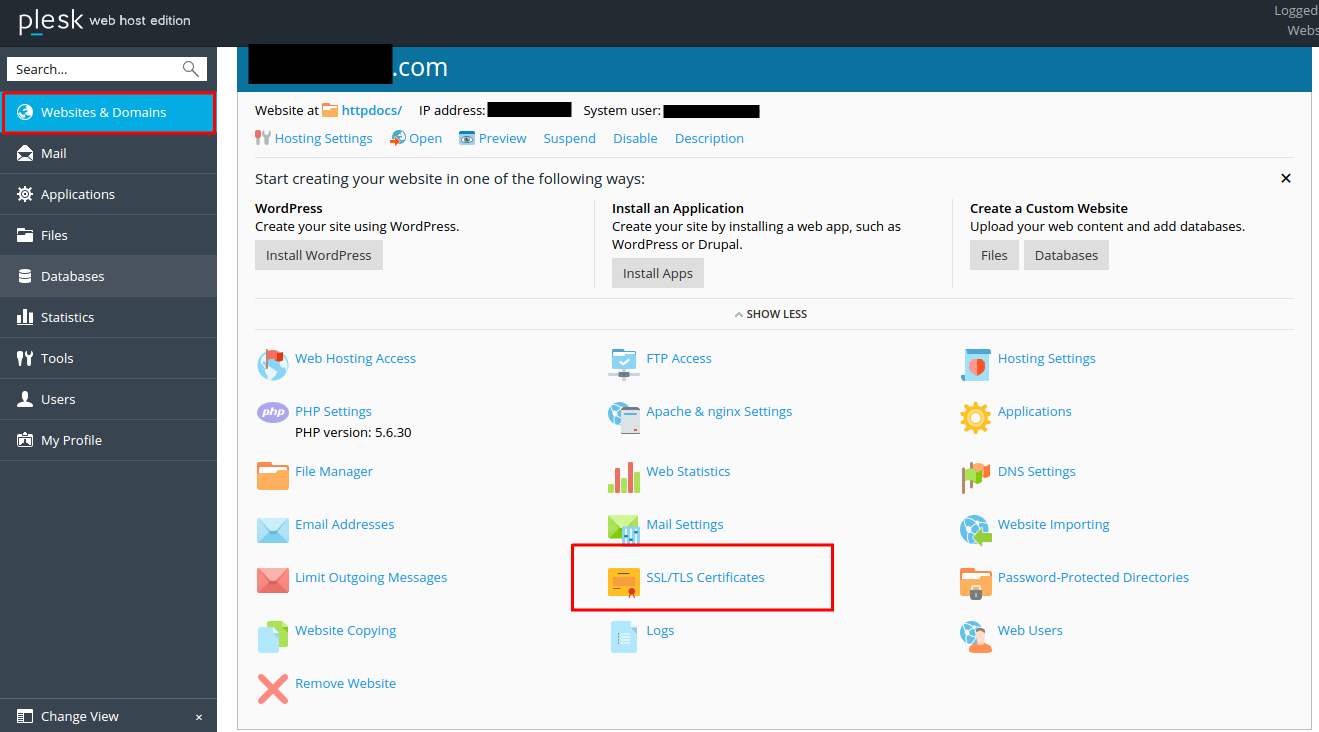
2. เมื่อเข้าสู่เมนู SSL/TLS Certificates ให้เลือกชื่อที่ได้ทำการ Generate CSR ไว้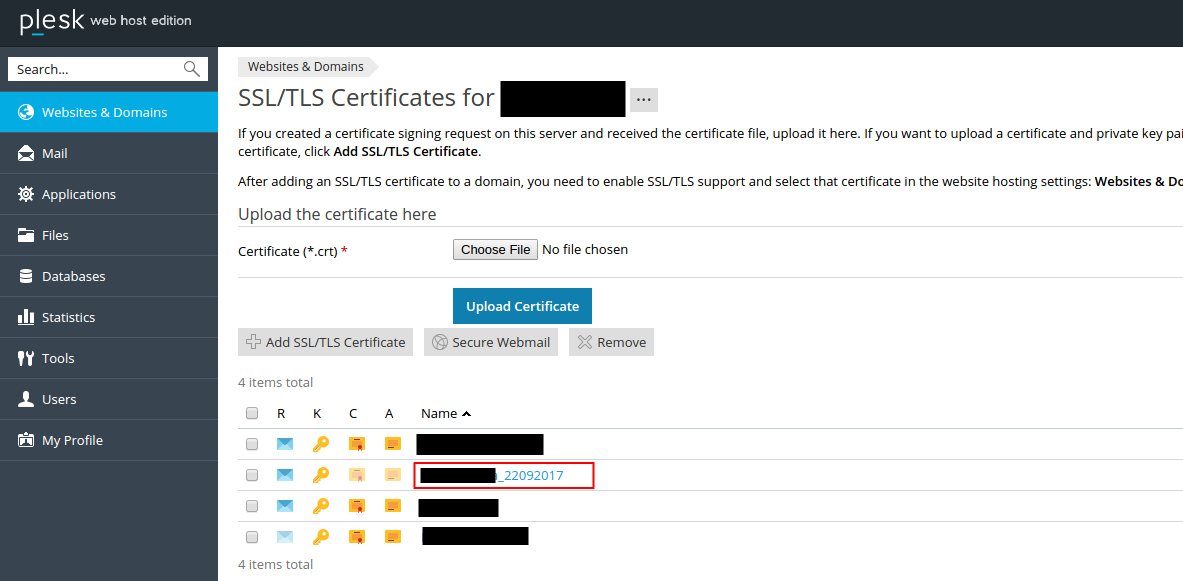
3. เลื่อนหน้าต่างลงมาด้านล่างจนเจอ Upload the certificates ซึ่งจะเลือกได้ทั้ง เป็นไฟล์หรือรูปแบบ Text ให้ทำการ Upload SSL certificate และ Intermediate CA (CA Bundle) หลังจากนั้นกด Upload Certificate ตัวอย่างดังภาพ
หากได้รับเป็น Text code สามารถ Copy code มาวางได้เลย
หากได้รับเป็นไฟล์ ให้เปิดด้วยโปรแกรม Text Editor (WordPad, Notepad++) โดยไฟล์ SSL certificate จะมีชื่อ Domain อยู่ในไฟล์เป็นหลัก ส่วน Intermediate CA จะมีคำว่า CA อยู่ในไฟล์เป็นหลัก เช่น ssl_in_th.crt , DigicertCA.crt เป็นต้น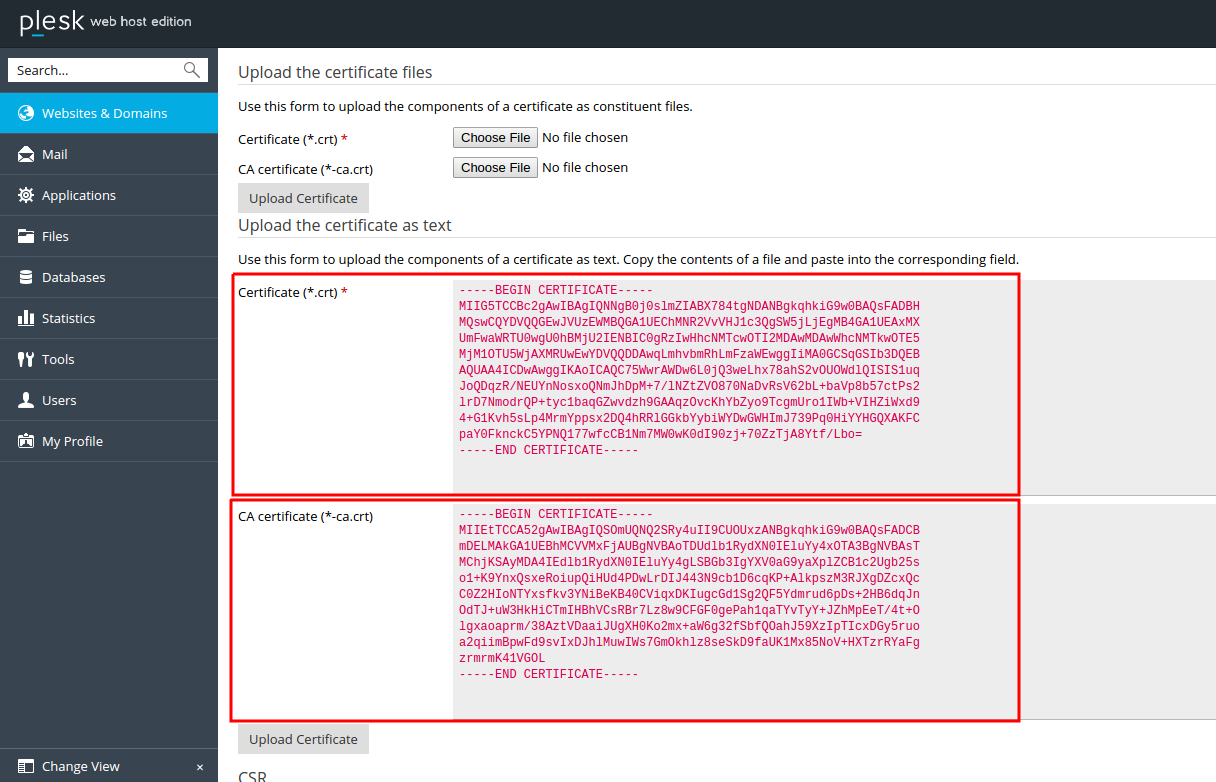
4. เมื่อ Upload Certificate เรียบร้อยแล้ว จะขึ้น Status successfully และในส่วนข้อมูล SSL certificate จะมี C (Certificate) และ A (Intermediate CA) ขึ้นเข้มขึ้น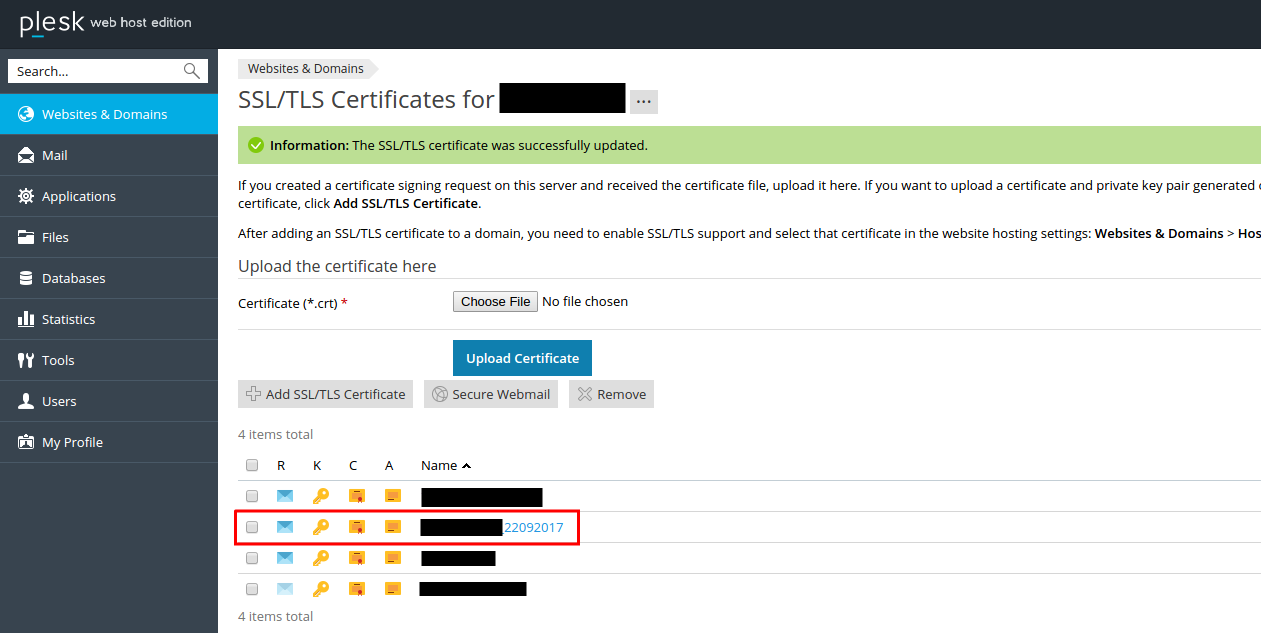
5. หลังจากนั้นให้กลับสู่เมนูหลัก Websites & Domains และไปที่เมนู Hosting Settings ของโดเมนที่ผู้ใช้งานต้องการติดตั้ง เพื่อเรียกใช้งาน SSL certificate ที่ได้ติดตั้งเข้าไป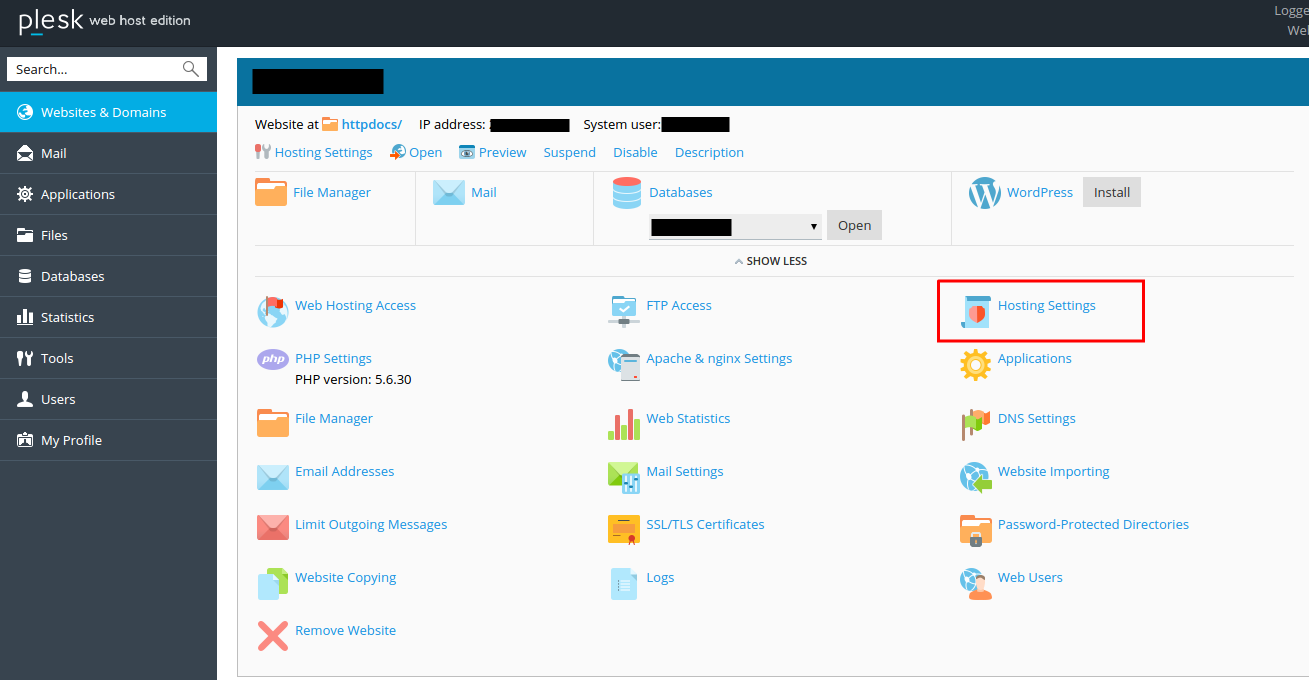
6. เมื่อเข้าสู่ Hosting Settings ไปที่หัวข้อ Security และเลือก Certificate เป็นตัวใหม่ที่ผู้ใช้งานติดตั้งไป และกด OK ด้านล่าง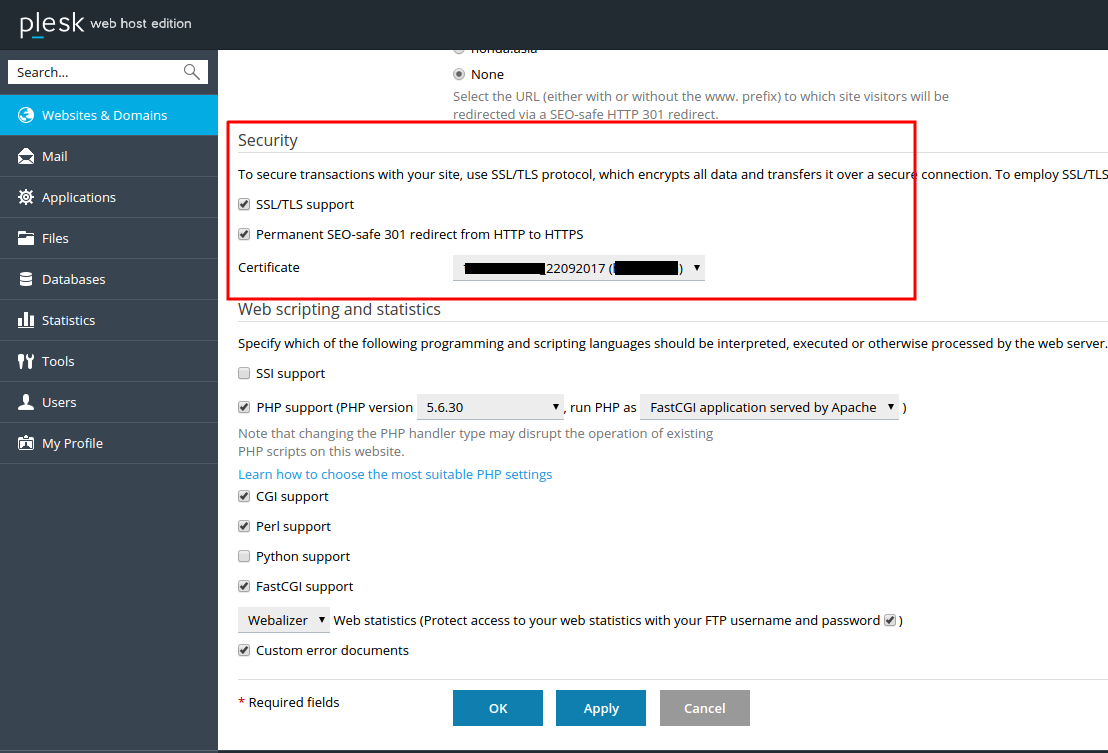
7. เมื่อดำเนินการทั้งหมดเรียบร้อยแล้ว ให้ตรวจสอบการเรียกใช้งานผ่าน HTTPS และแนะนำให้ทำ Redirect HTTP to HTTPS เพื่อบังคับใช้งานผ่าน SSL certificate
สามารถตรวจสอบการติดตั้งว่าเสร็จสมบูรณ์แล้วหรือไม่ มีช่องโหว่ต่างๆ หรือไม่ผ่าน https://ssl.in.th/ssl-checker/
8. หากมีข้อสงสัยใดๆ สามารถสอบถามมาได้ที่ support@netway.co.th ต่อไป
__________________________________________________________________________________________________
Line : @netway (มี @ ด้านหน้า) หรือ https://bit.ly/line-netway
Facebook : m.me/netway.offcial
Tel : 02-055-1095
Email : support@netway.co.th
Web Chat : https://netway.co.th/
#ให้เราช่วยคุณเรื่องไอที #การสื่อสาร Netway #มีครบจบที่เดียว #SSL
บทความในส่วนนี้
-
วิธีการติดตั้ง Code Signing โดยใช้ Digicert Utility
Updated on 2024-05-07 10:36:04
-
วิธีการติดตั้ง SSL Certificate บน Nginx Server
Updated on 2023-03-17 05:40:58
-
การแปลงไฟล์จาก PFX/PKCS#12 Format ไป JKS (Java Keystore) Format
Updated on 2022-09-21 11:18:50
-
วิธีการใช้งาน Code Signing Certificate ผ่านโปรแกรม SignTool
Updated on 2024-10-16 02:44:22
-
วิธีการ Sign เอกสารบน Microsoft Word โดยใช้ Document Signing Certificate
Updated on 2024-02-12 08:30:59
-
วิธีการ Sign เอกสารบน Adobe Acrobat โดยใช้ Document Signing Certificate
Updated on 2024-02-12 08:39:27

-
Domain
-
Hosting
-
Cloud & Managed
-
SSL
-
Email
- เรียนรู้เพิ่มเติม
- Microsoft 365 รุ่นต่างๆ
- Microsoft 365 สำหรับธุรกิจ
- Microsoft 365 สำหรับใช้งานที่บ้าน
- ทดลองฟรี
- G Suite
- เทคนิคลดต้นทุนอีเมล Microsoft 365 มากกว่า 28%
- เทคนิคลดต้นทุนอีเมล G Suite มากกว่า 19%
- Zimbra-Based Email
- Traditional Email by cPanel
- Physical to Cloud Migration
- Exchange Server to Microsoft 365 Migration
- G Suite to Microsoft 365 Migration
- Microsoft 365 to G Suite Migration
- Cloud to Cloud Migration
-
Microsoft
-
Google
-
Marketing
-
Others
-
Blog
-
Microsoft Teams
-
microsoft-365-business-premium
-
test-slide
-
Order
-
Promo